Downloader do BBC iPlayer para iPhone

O iDownloade é uma ferramenta multiplataforma que permite ao usuário baixar conteúdo sem DRM do serviço iPlayer da BBC. Ele pode baixar vídeos no formato .mov
PhotoFlare é um editor de imagens impressionante para Linux . Ele oferece suporte para corte rápido, rotação / rotação, dimensionamento, filtros de imagem, processamento em lote e muitos outros recursos excelentes. Neste guia, mostraremos como fazê-lo funcionar em seu sistema Linux.
Instruções de instalação do Ubuntu
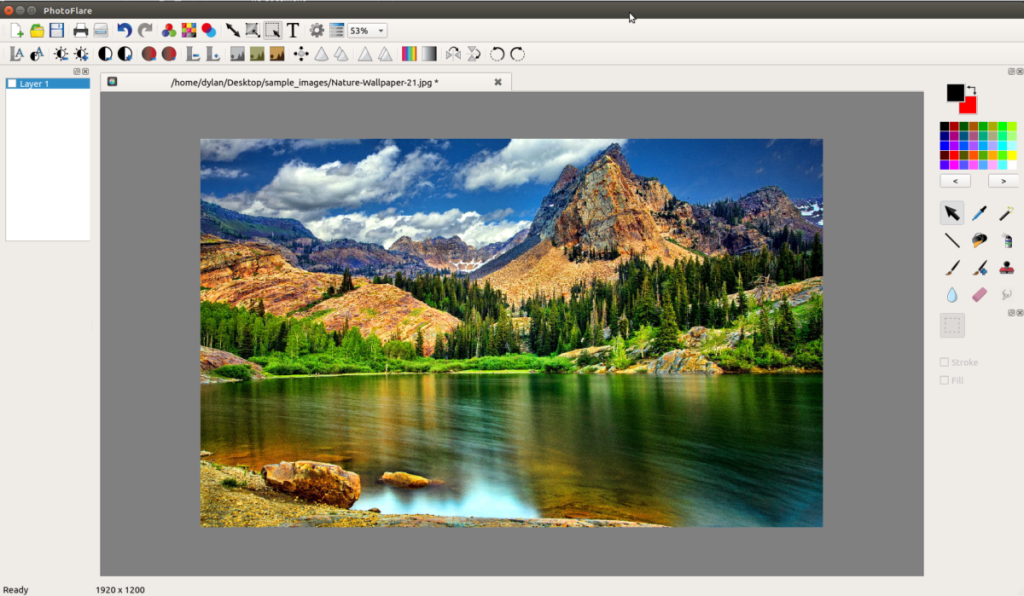
Os desenvolvedores do PhotoFlare disponibilizam o aplicativo para todos os usuários do Ubuntu Linux por meio de um PPA. Este PPA tem versões para Ubuntu 18.04 LTS, bem como versões mais recentes. Se você deseja que o aplicativo funcione em seu Ubuntu Linux PC, comece abrindo uma janela de terminal. Para abrir uma janela de terminal, pressione Ctrl + Alt + T ou Ctrl + Shift + T no teclado. Então, a partir daí, use o comando add-apt-repository abaixo para adicionar o PhotoFlare PPA ao sistema.
sudo add-apt-repository ppa: photoflare / photoflare-stable
Depois de adicionar o PPA ao seu Ubuntu PC, é hora de atualizar as fontes de software do Ubuntu. Usando o comando update , atualize as fontes de software.
atualização do apt sudo
Assim que o comando de atualização terminar, a instalação do PhotoFlare no Ubuntu pode começar. Usando o comando apt install , obtenha a versão mais recente do PhotoFlare em seu Ubuntu PC.
sudo apt install photoflare
Instruções de instalação do Debian
Embora os desenvolvedores do programa PhotoFlare não ofereçam suporte explícito ao Debian com um pacote DEB autônomo disponível em seu site, isso não importa, pois os pacotes PPA do Ubuntu funcionam no Debian e podem ser baixados. Para iniciar o processo de instalação, abra uma janela de terminal pressionando Ctrl + Alt + T ou Ctrl + Shift + T no teclado. Em seguida, use o comando wget download para obtê-lo do repositório PPA.
wget https://launchpad.net/~photoflare/+archive/ubuntu/photoflare-stable/+files/photoflare_1.6.3-0+784~ubuntu18.04.1_amd64.deb
Assim que o download do pacote PhotoFlare DEB for concluído para o seu PC Debian Linux, é hora de instalar o pacote PhotoFlare. Usando o comando dpkg , carregue o pacote DEB no sistema. Tenha em mente que quando o dpkg é executado, podem ocorrer erros.
sudo dpkg -i photoflare_1.6.3-0 + 784 ~ ubuntu18.04.1_amd64.deb
Depois de instalar o pacote PhotoFlare DEB em seu PC Debian, você precisará corrigir qualquer um dos erros que apareceram no prompt do terminal. Esses erros são problemas de dependência e devem ser corrigidos para que o PhotoFlare funcione corretamente. Usando o comando apt-get install -f , corrija o problema.
sudo apt-get install -f
Quando todos os problemas de dependência forem resolvidos, o PhotoFlare estará pronto para ser usado em seu sistema Debian Linux!
Instruções de instalação do Arch Linux
PhotoFlare não suporta Arch Linux oficialmente. Não há pacote em nenhum dos repositórios de software oficiais. No entanto, eles são vinculados a um pacote Arch Linux User Repository, que o usuário pode construir manualmente para aproveitar o aplicativo PhotoFlare. Veja como fazer isso funcionar.
Primeiro, abra uma janela de terminal. Em seguida, use o comando Pacman para instalar os pacotes “Git” e “Base-devel” em seu PC Arch Linux. Esses dois pacotes são essenciais para interagir com o AUR.
sudo pacman -S git base-devel
Assim que os dois pacotes estiverem configurados em seu PC Linux, use o comando git clone para baixar o auxiliar Trizen AUR. Este programa torna a construção de aplicativos AUR muito mais fácil, já que todas as instalações de dependência são automatizadas.
git clone https://aur.archlinux.org/trizen.git
Instale o aplicativo Trizen em seu PC Arch Linux com o comando makepkg .
cd trizen
makepkg -sri
Finalmente, uma vez que o programa Trizen é configurado em seu PC Arch Linux, o processo de instalação do PhotoFlare pode começar. Usando o comando trizen , baixe e instale o programa.
trizen -S photoflare-git
Instruções de instalação do Fedora
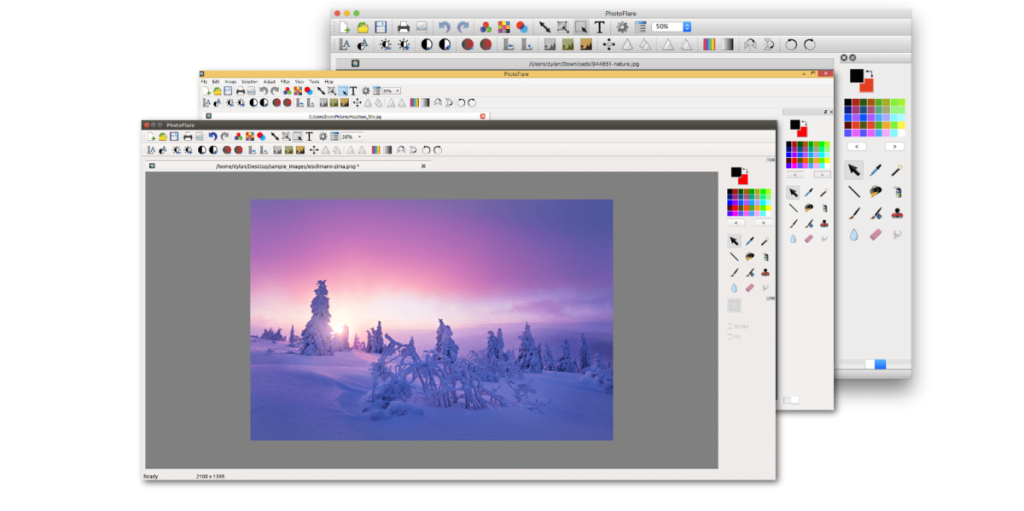
Infelizmente, não existe um pacote RPM oficial disponível para usuários do Fedora Linux para instalar o PhotoFlare. Porém, ainda é possível instalar o programa no sistema, graças à ferramenta de conversão de pacotes Alien.
Para iniciar o processo de instalação, abra um terminal na área de trabalho do Fedora pressionando Ctrl + Alt + T ou Ctrl + Shift + T no teclado. Em seguida, use o comando dnf install para carregar o Alien.
sudo dnf instalar alienígena
Com o Alien instalado, use o comando wget para baixar a versão DEB mais recente do PhotoFlare do Ubuntu PPA.
wget https://launchpad.net/~photoflare/+archive/ubuntu/photoflare-stable/+files/photoflare_1.6.3-0+784~ubuntu19.10.1_amd64.deb
Após a conclusão do download, você deve instalar todas as dependências necessárias que o PhotoFlare precisará para rodar em seu PC Fedora Linux. Digite o comando dnf install abaixo para fazê-los funcionar.
sudo dnf install GraphicsMagick GraphicsMagick-c ++ libwmf-lite
Quando terminar de instalar todas as dependências, é hora de converter o PhotoFlare DEB em um RPM. Usando o comando alien -rvc , comece o processo de conversão.
sudo alien -rvc photoflare_1.6.3-0 + 784 ~ ubuntu19.10.1_amd64.deb
A saída do processo de conversão Alien deve ser photoflare-1.6.3-1.x86_64.rpmou algo semelhante.
Assim que a conversão do pacote for concluída, use o comando rpm para instalar o aplicativo. Certifique-se de usar o comando –force , pois o PhotoFlare RPM está em conflito com o pacote “sistema de arquivos”. Este conflito não é um problema. É apenas um bug do Alien.
sudo rpm -Uvh --nodeps photoflare-1.6.3-1.x86_64.rpm --force
Instruções de instalação do OpenSUSE
No OpenSUSE Linux, pode ser possível converter o pacote DEB em um RPM como no Fedora. No entanto, as dependências necessárias para executar o aplicativo no OpenSUSE não são conhecidas, então tente por sua própria conta e risco seguindo este guia aqui .
Alternativamente, se você não estiver interessado em mexer com o Alien no OpenSUSE, siga as instruções de instalação do Flatpak para fazer o PhotoFlare funcionar.
Instruções de instalação do Flatpak
O aplicativo PhotoFlare está na loja de aplicativos Flathub. Portanto, se você estiver usando uma distribuição Linux não coberta neste guia, ainda poderá usar o PhotoFlare! Para iniciar a instalação, siga nosso tutorial para aprender como habilitar Flatpak em seu PC Linux. Em seguida, abra um terminal e digite os comandos abaixo para obter o PhotoFlare.
flatpak remote-add --if-not-existing flathub https://flathub.org/repo/flathub.flatpakrepo flatpak install flathub io.photoflare.photoflare
O iDownloade é uma ferramenta multiplataforma que permite ao usuário baixar conteúdo sem DRM do serviço iPlayer da BBC. Ele pode baixar vídeos no formato .mov
Temos abordado os recursos do Outlook 2010 em muitos detalhes, mas como ele não será lançado antes de junho de 2010, é hora de dar uma olhada no Thunderbird 3.
De vez em quando, todo mundo precisa de uma pausa. Se você está procurando um jogo interessante, experimente o Flight Gear. É um jogo multiplataforma de código aberto e gratuito.
O MP3 Diags é a ferramenta definitiva para corrigir problemas na sua coleção de áudio musical. Ele pode marcar corretamente seus arquivos MP3, adicionar capas de álbuns ausentes e corrigir VBR.
Assim como o Google Wave, o Google Voice gerou um burburinho em todo o mundo. O Google pretende mudar a forma como nos comunicamos e, como está se tornando
Existem muitas ferramentas que permitem aos usuários do Flickr baixar suas fotos em alta qualidade, mas existe alguma maneira de baixar os Favoritos do Flickr? Recentemente, viemos
O que é Sampling? Segundo a Wikipédia, “É o ato de pegar uma parte, ou amostra, de uma gravação sonora e reutilizá-la como um instrumento ou
O Google Sites é um serviço do Google que permite ao usuário hospedar um site no servidor do Google. Mas há um problema: não há uma opção integrada para fazer backup.
O Google Tasks não é tão popular quanto outros serviços do Google, como Agenda, Wave, Voice, etc., mas ainda é amplamente utilizado e é parte integrante da vida das pessoas.
Em nosso guia anterior sobre como limpar com segurança o disco rígido e a mídia removível por meio do Ubuntu Live e do CD de inicialização DBAN, discutimos que o disco baseado no Windows

![Baixe o FlightGear Flight Simulator gratuitamente [Divirta-se] Baixe o FlightGear Flight Simulator gratuitamente [Divirta-se]](https://tips.webtech360.com/resources8/r252/image-7634-0829093738400.jpg)






![Como recuperar partições perdidas e dados do disco rígido [Guia] Como recuperar partições perdidas e dados do disco rígido [Guia]](https://tips.webtech360.com/resources8/r252/image-1895-0829094700141.jpg)